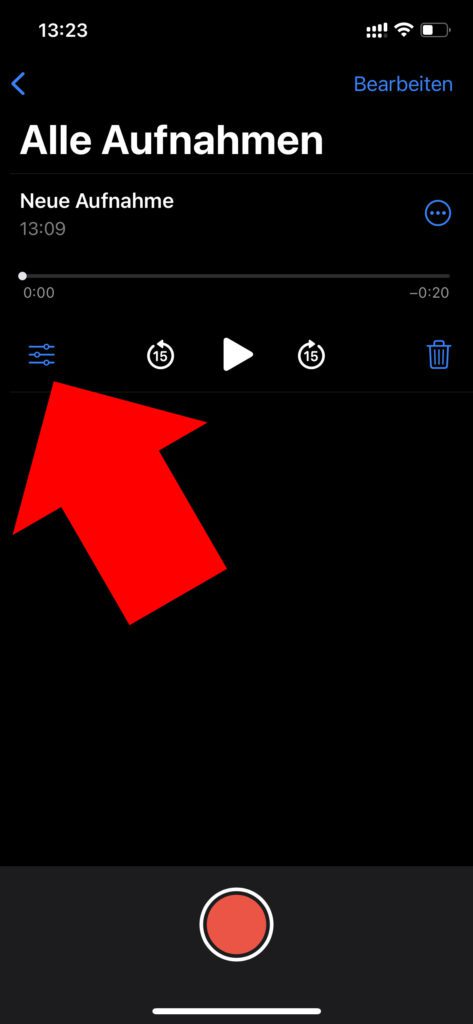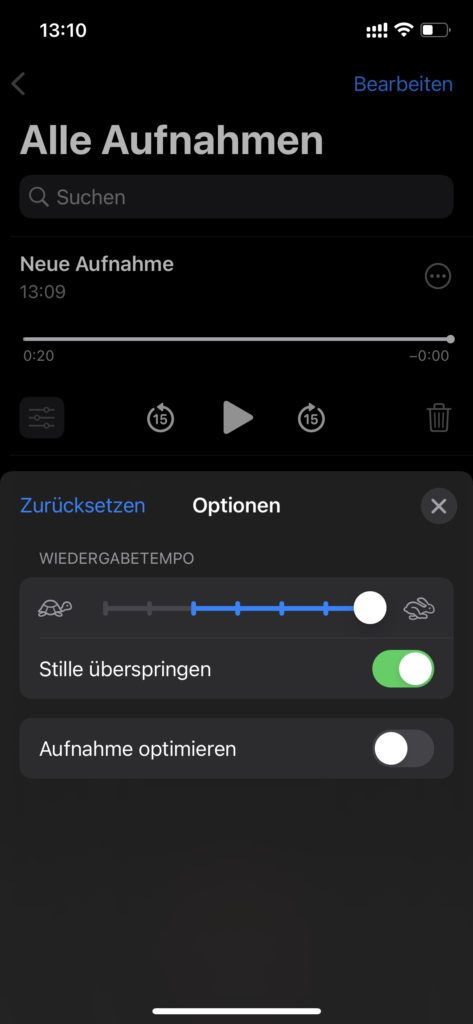Die Sprachmemos App auf dem iPhone und iPad hilft dabei, schnell und einfach Gedanken per Spracheingabe zu notieren, eine Textidee einzusprechen oder ein Interview aufzunehmen. Dank der aktuellen iOS- bzw. iPadOS-Version lassen sich zum Anhören der einzelnen Aufnahmen nun weitere Werkzeuge verwenden. Soll zu schnell gesprochener Text langsamer laufen oder wollt ihr lange Memos schneller abspielen? Das geht beides! Abschnitte, in denen geschwiegen wird, lassen sich dabei automatisch überspringen, um Zeit zu sparen. Wie das geht, das zeige ich euch hier. Habt ihr noch weitere Tipps und Tricks? Dann lasst gern einen Kommentar da!

Kapitel in diesem Beitrag:
Sprachmemos am iPhone schneller oder langsamer abspielen
Habt ihr eine Sprachmemo am mobilen Apple-Gerät aufgenommen und in der entsprechenden App ausgewählt, dann seht ihr links neben den Wiedergabe-Werkzeugen ein Regler-Symbol. Dieses besteht aus drei horizontalen Linien, auf denen sich jeweils ein Kreis befindet. Tippt auf dieses Symbol drauf und schon öffnet sich ein kleines Menü, mit dem ihr die Wiedergabe der Sprachmemo anpassen könnt.
Unter „Wiedergabetempo“ könnt ihr einen Regler nach links zur Schildkröte ziehen, um die Wiedergabe zu verlangsamen, oder den Regler nach rechts zum Hasen bewegen, um ein schnelleres Abspielen anzustoßen. Der nächste Menüpunkt ist „Stille überspringen“ und er sorgt nach seiner Aktivierung dafür, dass Abschnitte der Sprachmemo, in denen nichts gesagt wird, übersprungen werden. Der letzte Menüpunkt „Aufnahme optimieren“ sorgt dafür, dass Echoeffekte und Hintergrundgeräusche reduziert werden.
Lesetipp: Offizieller Apple-Guide zum Thema
Audiodateien am iPhone oder iPad zuschneiden mit Gratis-App
In der Sprachmemos-App von Apple könnt ihr aufgenommene Sprachnotizen, Gespräche und anderes Audio zuschneiden. Stammen Audiodateien aber nicht aus dieser App, so können sie damit auch nicht bearbeitet werden. Wollt ihr allerdings Audio zuschneiden bzw. einen bestimmten Ausschnitt aus einer Audiodatei extrahieren, so gibt es für das iPhone mit iOS und das iPad mit iPadOS eine kostenlose Drittanbieter-Lösung: Audio Trimmer. Im verlinkten Beitrag findet ihr alle Infos zur App sowie den Link zum Download im offiziellen App Store.
Ähnliche Beiträge
Johannes hat nach dem Abitur eine Ausbildung zum Wirtschaftsassistenten in der Fachrichtung Fremdsprachen absolviert. Danach hat er sich aber für das Recherchieren und Schreiben entschieden, woraus seine Selbstständigkeit hervorging. Seit mehreren Jahren arbeitet er nun u. a. für Sir Apfelot. Seine Artikel beinhalten Produktvorstellungen, News, Anleitungen, Videospiele, Konsolen und einiges mehr. Apple Keynotes verfolgt er live per Stream.